| Издательский дом ООО "Гейм Лэнд" | СПЕЦВЫПУСК ЖУРНАЛА ХАКЕР #54, МАЙ 2005 г. |
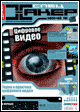
Adobe Premiere - долгий путь к совершенству
Роман Стеблянский
Спецвыпуск: Хакер, номер #054, стр. 054-036-2
При создании нового проекта самое важное – это правильно выбрать формат видеоматериала и звуковой дорожки. В готовом проекте эти установки изменить уже нельзя! AP предоставляет в твое распоряжение несколько готовых предустановок (Presets).
Очень важно выбрать именно ту предустановку, которая соответствует формату видео- и аудиосигнала твоей камеры.
После выбора предустановки открывается основной интерфейс AP.
Рассмотрим основные части программного интерфейса и их назначение. При работе с видео- и аудиоматериалом лучше придерживаться определенной методики. Условно все действия можно разделить на четыре основных этапа:
1. наполнение проекта информацией (импорт и видеозахват);
2. предварительный просмотр и разметка (нарезка) материала;
3. монтаж;
4. финальный рендеринг.
Импорт видео-, аудиоклипов и статичных изображений
AP способен работать не только с видеоинформацией. В проект для монтажа можно размещать также аудиоклипы и неподвижные (статичные) изображения. Для импорта клипов используется команда File->Import. Использование этой команды предполагает, что вся исходная информация уже сохранена на диске в "правильных" форматах и с подходящими условиями. На этом этапе тебе важно отдавать себе отчет в том, что неправильно подготовленный исходный материал для монтажа значительно ухудшит качество конечной продукции, сделает процесс монтажа невозможным или сильно замедлит его. Поэтому советую предъявлять к исходному материалу для видеомонтажа следующие сводные требования:
Кроме формального соответствия поддерживаемым файловым стандартам, архиважны соответствие определенным размерам видеокадра, частоты оцифровки звука, разрешения растровых изображений. Старайся приводить исходный материал к одному формату, следи за его качеством. Например, сильно сжатый JPEG или видео, обработанное DivX-кодеком, при повторном сжатии потеряют еще больше и могут испортить все впечатление от фильма.
Если видеоматериал только что снят на камеру, придется сбросить его на диск командой File->Capture.
Управление захватом видео выполняется кнопками в окне команды. Adobe Premiere умеет полностью контролировать состояние цифровой камеры, перематывать, останавливать и просматривать видео. Сброс информации на диск выполняется в режиме реального времени, другие действия на ПК во время сброса невозможны, так что планируй свое время.
После импорта или захвата исходных клипов вся информация расположится в окне проекта. Здесь можно рассортировать клипы по корзинам (Bin), узнать сводную информацию по каждому из них и т.д. Когда все клипы будут уже размещены в проекте, можно приступить ко второй части действа – к предварительному просмотру и разметке (нарезке) материала.
Предварительный просмотр и разметка клипов
Часто начинающие видеомонтажеры ликвидируют этот этап и "для скорости" сразу монтируют клипы. Убедительная просьба не следовать подобной практике! Лучше тщательно отсмотреть снятый материал полностью, убедиться в его качестве, насладиться удачными сценами и отловить неудачные. Предварительный просмотр (прослушивание) и разметка выполняются в левом окне монитора. Остается только отбуксировать видео- или аудиоклип из окна проекта в окно монитора! Просмотр осуществляется здесь же, а разметку можно выполнить маркерами.